"Яндекс" одна з самих великих компанійпо всій планеті.
Люди, які користуються послугами цієї фірми, напевно, зацікавлені в питанні: "Як поміняти фон в "Яндексі"?".
Вся процедура займає небагато часу та зусиль. Ви легко поміняєте набридлий малюнок.
Як змінити тему в Яндекс браузері?
Часто користувачі виявляють бажання змінити оформлення у своєму браузері, поставити нову тему, яка відповідає настрою в даний момент. Ця інформація саме для цих користувачів.
Щоб дізнатися, як змінити фон в Яндекс браузері, зробіть такі дії:
Створіть у вашому браузері нову вкладку; на панелі виберіть функцію "Змінити фон". Вибираєте потрібний малюнок та підтверджуєте свій вибір.
Ось і всі дії, тепер ваше тло в браузері зміниться.
Встановлення персонального фону
Як змінити фон в яндекс браузері на фоні користувача? Крім стандартного оформлення, ви також можете встановити для фону будь-яку картинку, яка у вас є. Тут не можна не погодитися, що буде дуже приємно, зайшовши до браузера на "Експрес-панель" побачити своє фото.
Якщо ви зацікавлені в такому реченні, ми рекомендуємо дізнатися, як поміняти картинку на Яндексі. Для цього виконайте такі дії: відкрийте вкладку у браузері та на сторінці в "експрес-панелі" оберіть опцію - "змінити фон". Далі, опустившись нижче варіантів зображень, натисніть на плюс і виберіть потрібний вам файл, що знаходиться на жорсткому диску. Підтвердіть вибір, натиснувши клавішу Enter. Виконавши ці дії, ви можете поставити будь-яке зображення як фон.
Як змінити фон у «Яндекс» пошуку
Відкриваємо сторінку з пошуком, знаходимо іконку, зображену у вигляді шестерні (вона знаходиться біля зображення профілю). Натиснувши на неї, вибираємо опцію - "Встановити тему". У списку вибираємо потрібний варіант оформлення. Всі картинки розгруповані за категоріями, тому вибрати потрібну не важко. Сюди, на жаль, особисте тло поки що не можна встановити, але може розробники цієї компанії, незабаром, вирішать це питання.
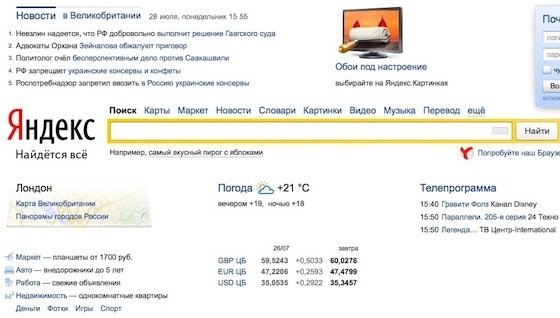
Змінюємо фон у пошті "Яндекс"
Користувачі пошти компанії Яндекс зацікавляться інформацією щодо зміни фону у своїй поштовій скриньці. Також набридає той самий фон при щоденному перегляді листів.
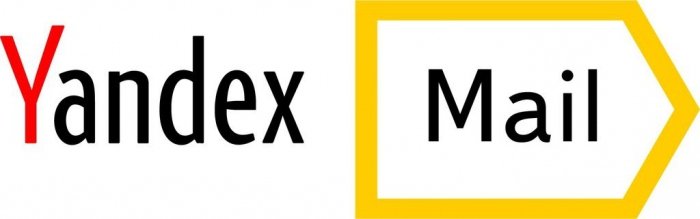
Зайдіть у свою пошту та виберіть ярлик з шестернею. Далі зайдіть у вкладку "Оформлення", малюнків небагато, але змінити обстановку все ж таки можна. Тобто, тут теж нічого складного. Геть одноманітність!
Компанія «Яндекс», що відкрилася наприкінці минулого століття, регулярно запускає корисні сервіси. На сьогоднішній день ця пошукова система є однією з найбільших на планеті і, можливо, найпопулярнішою російськомовним сегментом Всесвітньої павутини.

Якщо і ви активно користуєтеся сервісами цієї компанії, то, швидше за все, вам буде цікаво дізнатися, як змінити фон в «Яндексі», а саме в браузері, пошуковій системі та пошті.
Матеріал запропонованої статті допоможе вам легко змінити набридле оформлення у вищезгаданих сервісах та веб-браузері. При цьому вся операція триватиме лише кілька хвилин.
Як змінити фон у «Яндексі» (браузері)
Завдяки високій швидкості завантаження веб-сторінок, простому інтерфейсу та привабливим дизайном, "Яндекс" (браузер) досить швидко завоював довіру багатьох користувачів.
Але, незважаючи на приємне оформлення, у деяких «користувачів» з'являється бажання «оживити» зовнішній виглядвеб-браузер, встановити тему, що відповідає настрою. Якщо і ви належите до цієї категорії людей, то подальша інформація буде вам актуальна.
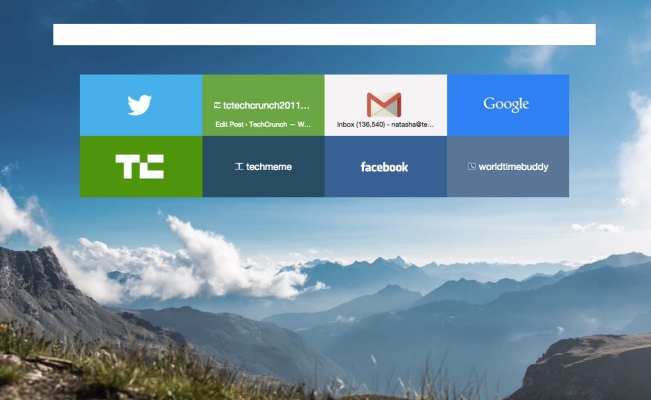
Отже, як змінити тло в «Яндексі»? Насправді вам знадобиться виконати лише кілька нескладних дій:
- Запустіть браузер та відкрийте нову вкладку.
- З'явиться "Експрес-панель", де внизу потрібно знайти опцію "Змінити фон".
- Клацніть по вказаній кнопці. Відкриється список із різними варіантами оформлення. Вибравши відповідне зображення, натисніть кнопку «Готово».
От і все! Тепер, відкриваючи «Експрес-панель», ви бачитимете картинку, яка підніматиме вам настрій.
Встановлення фону користувача
Крім стандартних варіантів, запропонованих браузером, ви можете використовувати як тло будь-яке зображення, що зберігається на вашому комп'ютері. Погодьтеся, дуже цікаво буде виглядати «Експрес-панель», перейшовши на яку, ви побачите, наприклад, фото себе, коханого.
Якщо вас зацікавило запропоноване оформлення браузера, то рекомендується дізнатися, як в «Яндекс» поставити фон (користувацький). Зробити це можна легко, дотримуючись такої послідовності дій:
- Відкрийте веб-браузер і перейдіть на нову вкладку.
- На сторінці швидкого доступу зверніться до опції «Змінити фон».
- Наприкінці списку зображень натисніть кнопку «+».
- Виберіть файл, розташований на вашому ПК, та натисніть "Ентер".
Таким чином ви можете встановити як тло будь-яке зображення – особисте фото, красивий малюнок, виконаний за допомогою, наприклад, «Фотошопа». Загалом, як кажуть, все, що душа забажає.
Як змінити фон у «Яндекс» (пошуку)
Якщо, відкриваючи пошукову систему «Яндекс», ви втомилися бачити звичне оформлення, ситуацію можна швидко виправити, встановивши якесь веселе зображення. В результаті ваше дозвілля на головній сторінці цього «пошуковика» не буде здаватися таким нудним.
![]()
Отже, для того, щоб виконати цю операцію, відкрийте сайт пошукової системи, про яку йдеться. Зверніть увагу на іконку із зображенням шестерні, розташовану біля фотографії профілю. Натиснувши на неї, виберіть пункт «Поставити тему». Внизу з'явиться список, з якого можна вибрати відповідний варіант. Зображення групуються за категоріями, тому пошук найпривабливішого фону не забирає багато часу.
На жаль, на даний момент не можна встановити власне тло, як у випадку з «Яндексом» (браузером), але хто знає, раптом колись розробники нададуть таку можливість.
Налаштування фону в «Яндекс.Пошті»
Ви вже знаєте, як змінити фон в «Яндексі» (веб-браузері та пошуковику), тому залишилося тільки змінити оформлення електронної поштової скриньки. Особливо це стосується тих користувачів, які часто користуються цим сервісом, щодня переглядаючи велику кількість листів.
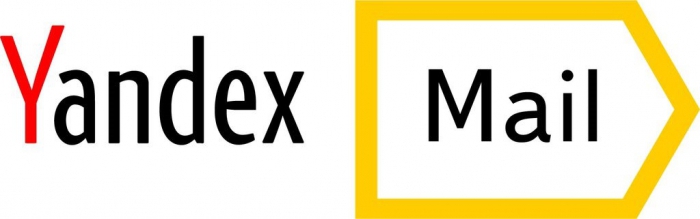
Перейдіть у свій Поштова скринькаі клацніть по кнопці із зображенням вже знайомої шестерні. У вікні, що відкрилося, виберіть розділ «Оформлення». Варіантів тут не так багато, але все ж таки вибрати відповідний фон можна. Наприклад, непогано виглядатиме тема «Космос» або «Газетна». Можливо, вам сподобається зображення «Пермський край». Загалом, тут все залежить від вашого настрою та смакових уподобань.
Як бачите, змінити вигляд пошти можна дуже легко. Тепер і ви знаєте, як це зробити, а значить зможете в будь-який момент встановити будь-яку тему, яка є в списку.
Висновок
Отже, ви дізналися, як змінити тло в «Яндексі» – браузері, пошті та у пошуковій системі. Тепер, коли з'явиться бажання, виконайте цю операцію за кілька хвилин.
Звичайно, деякі користувачі можуть поставити запитання: "Навіщо взагалі це робити?" Насправді, все дуже просто. Людина так влаштована, що рано чи пізно деякі речі починають її дратувати, з'являється бажання щось змінити. А якщо ви багато часу проводите за комп'ютером, то як варіант можна хоча б змінити оформлення сервісів, якими регулярно користуєтеся.
Одним із найпопулярніших веб-браузерів сьогодні по праву вважається "Яндекс.Браузер". Базується він на "движку" Chromium, як і браузер "Гугл Хром". Деякі користувачі відзначають велику схожість між цими двома веб-браузерами.
Так, вони мають щось спільне, але називати "Яндекс.Браузер" точною копією "Хрома" - помилкова думка. Висока швидкість завантаження сторінок, захист «Касперського», корисні доповнення- все це (і не тільки) сприяє комфортній роботі в даному браузері.
Прочитавши цю статтю, ви дізнаєтесь, як змінити тло "Яндекса", оновити його до останньої версії, ознайомтеся з цікавими особливостями веб-браузера. Але все по порядку.
Завантажування та встановлення
Для того, щоб оцінити все позитивні сторонибраузера від компанії «Яндекс», вам знадобиться його завантажити та встановити на свій комп'ютер. Відкрийте будь-який «пошуковик» та пропишіть у ньому «Яндекс.Браузер».
На головній сторінціофіційного сайту, ви зможете вибрати версію веб-браузера (Windows, Mac). Також ви маєте можливість завантажити браузер для смартфона (необхідно вказати номер телефону) або планшета (потрібно вписати адресу вашої електронної пошти).
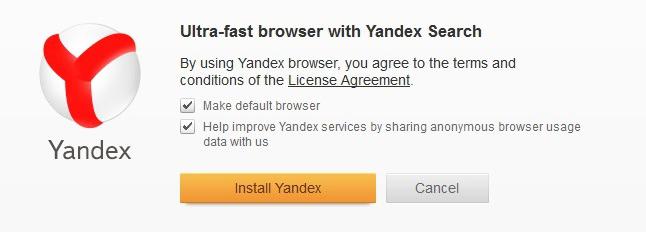
Натиснувши кнопку «Завантажити», ви запускаєте завантаження. Наступний крок – запуск інсталяційного файлу. Клацніть «Почати використання», встановивши заздалегідь чекбокси (за бажанням). Приємна особливість - автоматичний імпорт закладок та налаштувань з браузера, який ви зараз використовуєте за замовчуванням. Погодьтеся, це дуже зручно, але якщо вам не потрібно переносити інформацію в "Яндекс.Браузер", просто натисніть кнопку «Скасувати».
Інтерфейс веб-браузера
Перш ніж дізнатись, як змінити фон "Яндекса", рекомендується ознайомитися з деякими особливостями цього браузера.
Інтерфейс влаштований таким чином, що розібратися в ньому може навіть недосвідчений користувач. Нічого зайвого – все тільки найнеобхідніше. Натиснувши в лівому верхньому кутку на кнопку із зображенням трьох смужок, ви відкриєте меню браузера.
Як бачите, тут є всі стандартні опції, причому їх зовсім небагато. Наприклад, якщо ви хочете подивитися історію завантажень, то потрібно вибрати відповідну команду у меню, що випадає, або натиснути кнопки «Ctrl» і «J».
Щоб побачити більше опцій, необхідно вибрати пункт «Додатково». Тут ви можете видалити історію відвідування веб-сторінок, відкрити «Диспетчер завдань» та виконати деякі інші дії.
Що таке «Табло» у веб-браузері «Яндекс»?
Має назву «Табло». Відкривши його, ви побачите досить привабливе оформлення. Тут організована можливість переходу деякі інші розділи браузера. Наприклад, якщо вам необхідно подивитися, які встановлені розширення, то потрібно лише натиснути на кнопку «Доповнення».
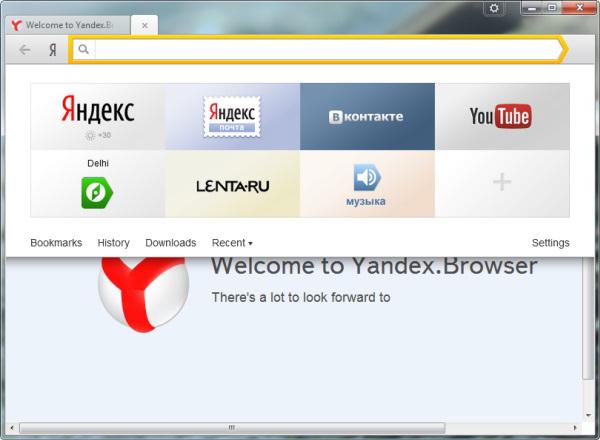
Ще одна цікава особливість, до того ж дуже зручна – повідомлення на плитках в експрес-панелі. Якщо ви додали сюди пошукову систему від "Яндекса", то зможете відразу побачити температуру повітря у вашому регіоні (попередньо потрібно вказати "Яндексу" ваше місто). Якщо на "Табло" знаходиться ваша сторінка "ВКонтакті", то ви можете подивитися, скільки у вас непрочитаних повідомлень.
Загалом експрес-панель організована досить зручно. Далі читайте про те, як змінити зовнішній вигляд веб-браузера.
Як змінити фон "Яндекс.Браузера"
Якщо вам набрид вибраний фон в даному браузері, то ви його можете дуже легко поміняти. Для цього відкрийте експрес-панель і в нижньому лівому куті клікніть кнопку «Змінити фон».
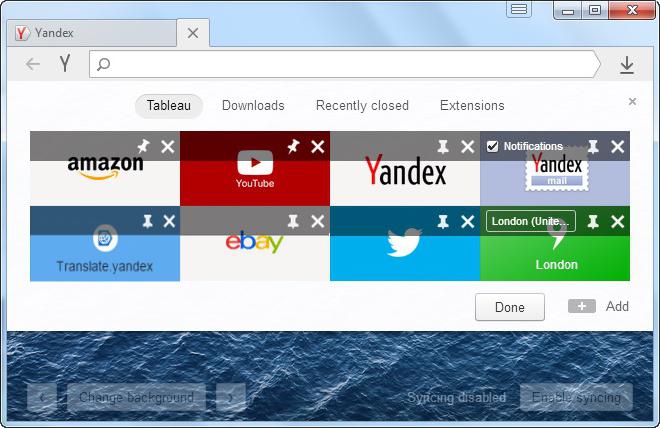
Тут ви можете вибрати один із варіантів, запропонованих веб-браузером. Є дуже красиві пейзажі, але, можливо, ви захочете додати індивідуальне зображення. Для цього натисніть кнопку «+». Тепер виберіть відповідне зображення, наприклад, вашу фотографію, і натисніть кнопку «Відкрити». За секунду фон експрес-панелі зміниться.
Таким чином ви можете завантажити з інтернету будь-яку картинку, що сподобалася, і використовувати її для прикраси вашого браузера. Тепер ви знаєте, як змінити тло "Яндекса".
Як оновити "Яндекс.Браузер"
Для зручнішого використання веб-браузера, а також для забезпечення власної безпеки на просторах інтернету рекомендується регулярно оновлювати "Яндекс.Браузер". Як правило, оновлення відбувається в автоматичному режиміале якщо раптом цього не сталося, то потрібно знати як це зробити вручну.
Щоб "оновитися", перейдіть в меню браузера, натиснувши відповідну кнопку. Тут вам потрібна команда "Додатково", розділ "Про браузер". Якщо "Яндекс" оновлений, то ви побачите напис, в якому сказано, що ви використовуєте актуальну версію. В іншому випадку буде кнопка «Оновити», натиснувши на яку ви отримаєте останню версію.
Отже, ви дізналися, як змінити фон "Яндекса" та оновити браузер. Далі рекомендується ознайомитися з «Додатками» цього веб-браузера.
Розширення
В "Яндекс.Браузер" вбудовані дуже корисні доповнення, наприклад, захист Касперського, розширення Еверноут (актуально для користувачів даного сервісу), менеджер паролів та інші.
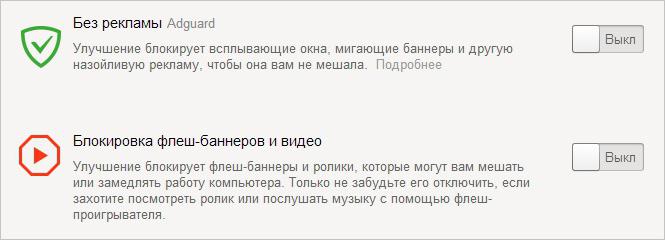
За замовчуванням вони деактивовані, тому, щоб їх увімкнути, потрібно відкрити меню браузера і вибрати «Додатки». Тепер запустіть розширення, які вас цікавлять. Якщо вам потрібні ще якісь інструменти, прокрутіть сторінку вниз і клацніть відповідну кнопку.
Синхронізація
Тепер, коли ви дізналися, як змінити тло в "Яндексі", навчилися виконувати інші дії в браузері, залишається розглянути ще одну можливість цього веб-браузера - синхронізацію.
Завдяки цій функції ви можете отримати доступ до всіх сервісів "Яндекса" з будь-якого пристрою ( мобільного телефону, планшета, стаціонарного ПК). Погодьтеся, сьогодні це навіть не просто приємне доповнення, а швидше за все обов'язкова умова.
Щоб скористатися синхронізацією, потрібно створити обліковий запис на сервісі «Яндекс», а потім відкрити браузер, перейти в меню та вибрати відповідну команду.
Висновок
Отже, тепер, коли ви знаєте, як змінити фон "Яндекса", отримати актуальну версію браузера, виконати синхронізацію, ви маєте можливість оцінити всі переваги цього веб-браузера. Розробники постійно працюють, намагаються вдосконалити браузер, зробити роботу в ньому максимально комфортною. Саме тому очікується й інших приємних доповнень від компанії "Яндекс" незабаром.
Компанія «Яндекс», що відкрилася наприкінці минулого століття, регулярно запускає корисні сервіси. На сьогоднішній день ця Пошукова системає однією з найбільших на планеті і, можливо, найпопулярнішою у російськомовного сегменту Всесвітнього павутиння.
Якщо і ви активно користуєтеся сервісами цієї компанії, то, швидше за все, вам буде цікаво дізнатися, як змінити фон в «Яндексі», а саме в браузері, пошуковій системі та пошті.
Матеріал запропонованої статті допоможе вам легко змінити набридле оформлення у вищезгаданих сервісах та веб-браузері. При цьому вся операція триватиме лише кілька хвилин.
Як змінити фон у «Яндексі» (браузері)
Завдяки високій швидкості завантаження веб-сторінок, простому інтерфейсу та привабливому дизайну, «Яндекс» (браузер) досить швидко завоював довіру багатьох користувачів.
Але, незважаючи на приємне оформлення, у деяких «користувачів» з'являється бажання «оживити» зовнішній вигляд веб-браузера, встановити тему, що відповідає настрою. Якщо і ви належите до цієї категорії людей, то подальша інформація буде вам актуальна.
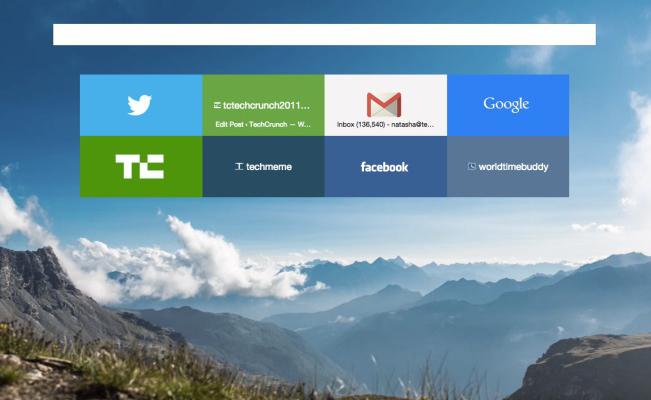
Отже, як змінити тло в «Яндексі»? Насправді вам знадобиться виконати лише кілька нескладних дій:
- Запустіть браузер та відкрийте нову вкладку.
- З'явиться "Експрес-панель", де внизу потрібно знайти опцію "Змінити фон".
- Клацніть по вказаній кнопці. Відкриється список із різними варіантами оформлення. Вибравши відповідне зображення, натисніть кнопку «Готово».
От і все! Тепер, відкриваючи «Експрес-панель», ви бачитимете картинку, яка підніматиме вам настрій.
Встановлення фону користувача
Крім стандартних варіантів, запропонованих браузером, ви можете використовувати як тло будь-яке зображення, що зберігається на вашому комп'ютері. Погодьтеся, дуже цікаво буде виглядати «Експрес-панель», перейшовши на яку, ви побачите, наприклад, фото себе, коханого.
Якщо вас зацікавило запропоноване оформлення браузера, то рекомендується дізнатися, як в «Яндекс» поставити фон (користувацький). Зробити це можна легко, дотримуючись такої послідовності дій:
- Відкрийте веб-браузер і перейдіть на нову вкладку.
- На сторінці швидкого доступу зверніться до опції «Змінити фон».
- Наприкінці списку зображень натисніть кнопку «+».
- Виберіть файл, розташований на вашому ПК, та натисніть "Ентер".
Таким чином ви можете встановити як тло будь-яке зображення - особисте фото, красивий малюнок, виконаний за допомогою, наприклад, «Фотошопа». Загалом, як кажуть, все, що душа забажає.
Як змінити фон у «Яндекс» (пошуку)
Якщо, відкриваючи пошукову систему «Яндекс», ви втомилися бачити звичне оформлення, ситуацію можна швидко виправити, встановивши якесь веселе зображення. В результаті ваше дозвілля на головній сторінці цього «пошуковика» не буде здаватися таким нудним.
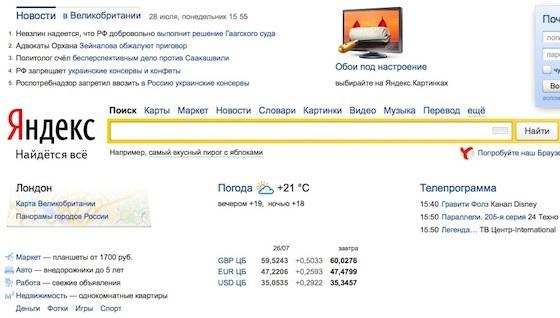
Отже, для того, щоб виконати цю операцію, відкрийте сайт пошукової системи, про яку йдеться. Зверніть увагу на іконку із зображенням шестерні, розташовану біля фотографії профілю. Натиснувши на неї, виберіть пункт «Поставити тему». Внизу з'явиться список, з якого можна вибрати відповідний варіант. Зображення групуються за категоріями, тому пошук найпривабливішого фону не забирає багато часу.
На жаль, на даний момент не можна встановити власне тло, як у випадку з «Яндексом» (браузером), але хто знає, раптом колись розробники нададуть таку можливість.
Налаштування фону в «Яндекс.Пошті»
Ви вже знаєте, як змінити фон в «Яндексі» (веб-браузері та пошуковику), тому залишилося тільки змінити оформлення електронної поштової скриньки. Особливо це стосується тих користувачів, які часто користуються цим сервісом, щодня переглядаючи велику кількість листів.
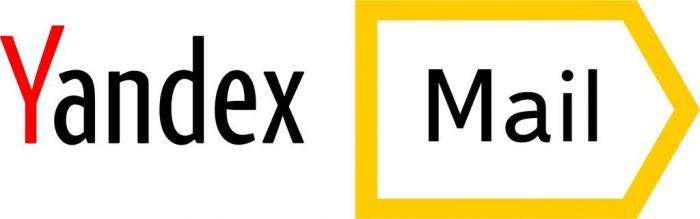
Перейдіть у свою поштову скриньку та клацніть по кнопці із зображенням вже знайомої шестерні. У вікні, що відкрилося, виберіть розділ «Оформлення». Варіантів тут не так багато, але все ж таки вибрати відповідний фон можна. Наприклад, непогано виглядатиме тема «Космос» або «Газетна». Можливо, вам сподобається зображення «Пермський край». Загалом, тут все залежить від вашого настрою та смакових уподобань.
Як бачите, змінити вигляд пошти можна дуже легко. Тепер і ви знаєте, як це зробити, а значить зможете в будь-який момент встановити будь-яку тему, яка є в списку.
Висновок
Отже, ви дізналися, як змінити фон в «Яндексі» - браузері, пошті та пошуковій системі. Тепер, коли з'явиться бажання, виконайте цю операцію за кілька хвилин.
Звичайно, деякі користувачі можуть поставити запитання: "Навіщо взагалі це робити?" Насправді, все дуже просто. Людина так влаштована, що рано чи пізно деякі речі починають її дратувати, з'являється бажання щось змінити. А якщо ви багато часу проводите за комп'ютером, то як варіант можна хоча б змінити оформлення сервісів, якими регулярно користуєтеся.




